Är du trött på att mejla text och länkar till dig själv från laptop till mobiltelefon?
Vill du ha ett enklare sätt att vidarebefordra webbadresser från skrivbordet till Whatsapp?
Är din telefon full av skärmdumpar från din dator med länkar som inte går att klicka på?
Försöker du fortfarande komma ihåg webbplatsnamn men misslyckas med tanke på de långa och fula webbadresserna?
Vi är här för att hjälpa!
Smakämnen QRCodeChimp beautification studio plug-in för Google Chrome är det bästa sättet att generera och dela QR-koder för webblänkar och utvald text. Det kan enkelt installeras från Chrome Web Store för det enklaste och snabbaste sättet att dela webbadresser.
Oroa dig inte; det är lättare än du tror!
Hur använder man QR Code Generator Chrome Extension?
1. Om du inte redan har Google Chrome installerat på din dator, ladda ner det för ditt respektive operativsystem här.
2. Gå till Chrome Web Store.

3. Sök efter QRCodeChimp QR-kodtillverkare i sökfältet.

4. Klicka på QRCodeChimps tillägg för Google Chrome.
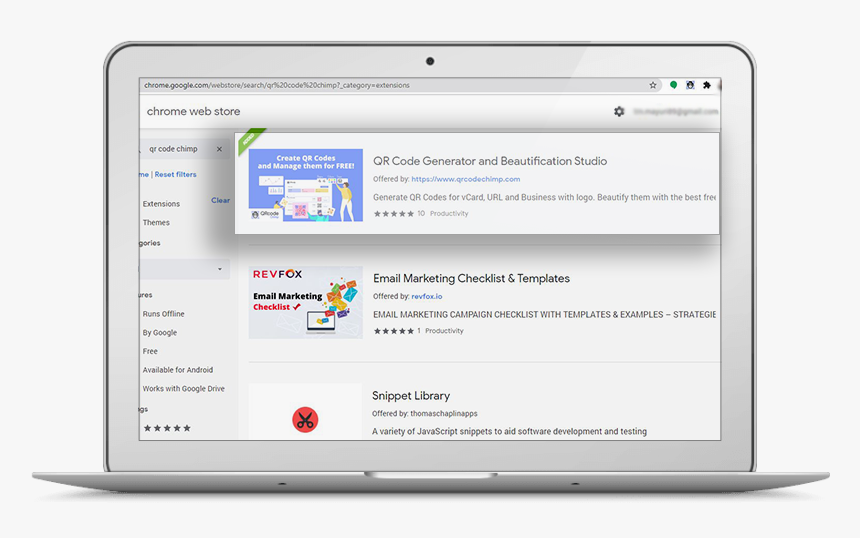
5. Klicka på knappen "Lägg till i Chrome" för att starta installationen.

6. Klicka på "Lägg till tillägg" för att lägga till tillägget QR-kodgenerator till Chrome.

7. Du kan komma åt tillägget från det övre högra hörnet av Google Chromes verktygsfält.

8. Ser du tillägget? Gör nu en liten dans för att eliminera alla e-postmeddelanden till dig själv.
Varför är QR Code Generator Chrome Extension användbart?
- QRCodeChimp generator för Google Chrome kan skapa QR-anpassade koder för vilken webbsida som helst med ett enkelt klick.
- Det är utmärkt för att dela webbadresser till webbplatser med kamrater, vänner eller på sociala medier.
- QR-kodgeneratortillägg för Chrome kan också fungera offline.
- Du kan ladda ner QR-kodgenerator tillägg på valfri OS-enhet, så länge som Chrome har installerats i den.
- QR Code Chimp generator använder inte någon tredjepartstjänst för att generera QR-koder, vilket gör den integritetsvänlig.
Hur vet jag min Google QR-kod?
- För att skanna QR-koden måste du redan vara inloggad på ditt Google-konto på enheten du vill använda.
- Skanna QR-koden från den inbyggda QR-kodskannern via en smartphonekamera.
- Välj bannern och följ instruktionerna för att logga in.
- Om din smartphone inte stöder Android 9 eller högre, ladda ner en app för att skanna QR-koder. Apparna är lätt tillgängliga på Android såväl som iPhones.
QRCodeChimp har en QR Code generator extension för Chrome för att dela webbadresser och text utan krångel; du kan använda den för att skapa en QR-kod för vCard. Prova vårt tillägg för QR-kodgenerator för Google Chrome nu!








